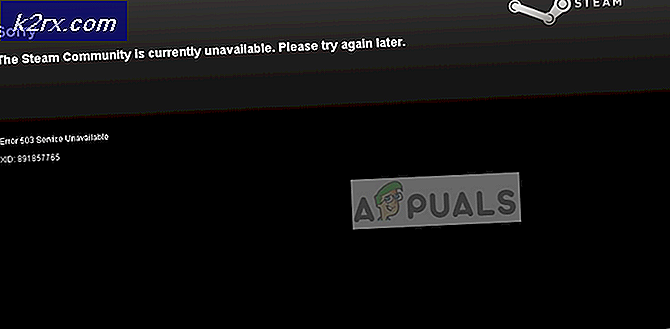So steuern Sie Ihren Fernseher mit Ihrem Android Smartphone
Die Möglichkeit, Ihr Fernsehgerät mit Ihrem Android-Smartphone zu steuern, kann ein neues Maß an Komfort eröffnen. Unabhängig davon, ob die Batterielebensdauer Ihrer Fernbedienung abgelaufen ist oder Sie möchten, dass alles von einem einzigen Gerät aus zugänglich ist, kann es hilfreich sein, zu lernen, wie Sie Ihr Fernsehgerät mit Ihrem Smartphone bedienen können. Standardmäßig sind die meisten Smartphones nicht mit TV-Remote-Apps ausgestattet, obwohl die meisten Geräte mit der erforderlichen Hardware ausgestattet sind.
Es wird von den Herstellern nie sehr gut erklärt, ob Smartphones in der Lage sein werden, Ihr Fernsehgerät zu steuern oder nicht. Daher sollte Ihnen dieser Leitfaden helfen, zunächst festzustellen, ob das mit Ihrem Gerät möglich ist, und Ihnen zweitens zu zeigen, wie alles funktioniert.
Schritt 1 - Bestimmen Sie, ob Ihr Smartphone unterstützt wird
Um ein herkömmliches Fernsehgerät steuern zu können, müssen Sie überprüfen, ob Ihr Smartphone mit der richtigen Hardware ausgestattet ist. Die benötigte Hardware wird als IR Blaster bezeichnet - Sie haben vielleicht noch nie davon gehört, aber es ist im Wesentlichen, wie herkömmliche Fernbedienungen mit Fernsehern und anderen Geräten kommunizieren.
Um herauszufinden, ob Ihr Smartphone über einen IR-Blaster verfügt, führen Sie die folgenden Schritte aus und achten Sie darauf, Informationen zu Ihrem Gerät zu finden.
- Besuchen Sie gsmarena.com auf Ihrem Smartphone
- Tippe auf den Suchknopf (es sieht aus wie eine rote Lupe)
- Suchen Sie nach Ihrem Gerät (z. B. LG G5)
- Tippen Sie auf den entsprechenden Eintrag für Ihr Smartphone
- Sobald die Seite geladen ist, scrollen Sie nach unten und tippen Sie auf Vergleichen
- Scrollen Sie noch einmal nach unten und suchen Sie nach dem Bereich "Comms"
- Stellen Sie neben dem Infrarotanschluss fest, ob Ja oder Nein angezeigt wird
Wenn dies der Fall ist, kann Ihr Gerät Fernsehgeräte steuern, wenn es heißt, dass Ihr Gerät Fernsehgeräte ohne zusätzliche Hardware nicht steuern kann.
Es gibt viele verschiedene Hardware-Alternativen, die über WLAN gesteuert werden können, einschließlich Chromecast, Roku TV oder Amazon Fire TV Stick, wenn Ihr Smartphone nicht über einen IR-Blaster verfügt.
Schritt 2 - Laden Sie eine TV-App herunter
Wenn Ihr Gerät über einen Infrarotanschluss verfügt, können Sie diesem Schritt folgen, um Ihr Smartphone als zusätzliche TV-Fernbedienung einzurichten.
PRO TIPP: Wenn das Problem bei Ihrem Computer oder Laptop / Notebook auftritt, sollten Sie versuchen, die Reimage Plus Software zu verwenden, die die Repositories durchsuchen und beschädigte und fehlende Dateien ersetzen kann. Dies funktioniert in den meisten Fällen, in denen das Problem aufgrund einer Systembeschädigung auftritt. Sie können Reimage Plus herunterladen, indem Sie hier klicken- Besuchen Sie zuerst den Google Play Store auf Ihrem Smartphone und suchen Sie nach IR TV Remote
- Es gibt viele verschiedene Apps zur Auswahl, aber für dieses Beispiel haben wir WaveSpark IR Universal TV Remote gewählt
- Sobald Sie eine Remote-App ausgewählt haben, tippen Sie auf die Schaltfläche Installieren
Wenn Ihr Gerät keinen IR-Blaster hat, erscheint ein Popup-Fenster, das Sie darüber informiert. Dies ist nützlich, um zu überprüfen, ob Ihr Gerät über die erforderliche Hardware verfügt. Wenn das folgende Popup-Fenster nicht in WaveSpark angezeigt wird, können Sie es verwenden.
Folgen Sie den Anweisungen unten, um Ihr Smartphone auf Ihr Fernsehgerät abzustimmen
- Schalte deinen Fernseher ein
- Tippen Sie in der WaveSpark App auf die Option "Fernsehen"
- Suchen Sie nach dem Hersteller Ihres Fernsehers
- Tippen Sie auf Ihren Hersteller
- Als nächstes testen Sie die verschiedenen Bildschirmtasten
- Wenn sie nicht funktionieren, tippen Sie auf die Schaltfläche "Weiter"
- Testen Sie die Tasten so oft, bis Sie ein Set finden, mit dem Sie Ihr Fernsehgerät steuern können
- Tippen Sie an dieser Stelle auf die rote Schaltfläche "Auswählen"
- Geben Sie einen Namen für Ihre Fernbedienung ein und tippen Sie auf Speichern
Sie haben jetzt die Möglichkeit, Ihren Fernseher mit Ihrem Android-Smartphone zu steuern. Sie haben vielleicht bemerkt, dass diese Anwendung eine Vielzahl anderer elektronischer Geräte unterstützt, darunter Kabel-Boxen, DVD-Player, Spielekonsolen und Audiogeräte.
Sie können die oben genannten Schritte für die meisten Geräte befolgen - wenn Ihre Ausrüstung mit einer herkömmlichen IR-Fernbedienung geliefert wurde, ist die Wahrscheinlichkeit groß, dass ein Smartphone mit einem IR-Blaster und eine App wie WaveSpark alles ist, was Sie benötigen.
PRO TIPP: Wenn das Problem bei Ihrem Computer oder Laptop / Notebook auftritt, sollten Sie versuchen, die Reimage Plus Software zu verwenden, die die Repositories durchsuchen und beschädigte und fehlende Dateien ersetzen kann. Dies funktioniert in den meisten Fällen, in denen das Problem aufgrund einer Systembeschädigung auftritt. Sie können Reimage Plus herunterladen, indem Sie hier klicken